从入门到高清推流
想开启一场精彩的电脑录屏直播?无论是分享游戏操作、软件教程还是在线会议,掌握正确的工具与方法至关重要,本文将为你梳理高效、清晰的电脑录屏直播全流程。
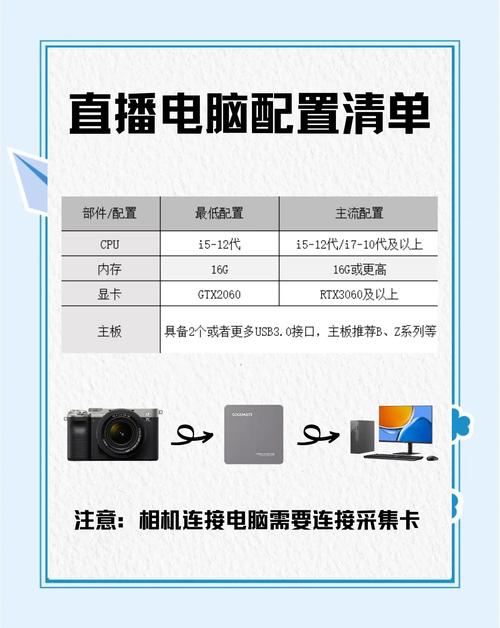
无需安装:系统自带录屏工具(适合基础直播)
-
Windows 10/11:
- 步骤: 按下
Win + G打开游戏栏 -> 点击“捕获”窗口 -> 勾选“麦克风”确保声音录入 -> 点击“开始直播”按钮(广播图标)。 - 直播平台: 默认仅支持Xbox Live,需登录微软账户。重要提示: 此方式功能有限,不推荐专业直播。
- 步骤: 按下
-
macOS:
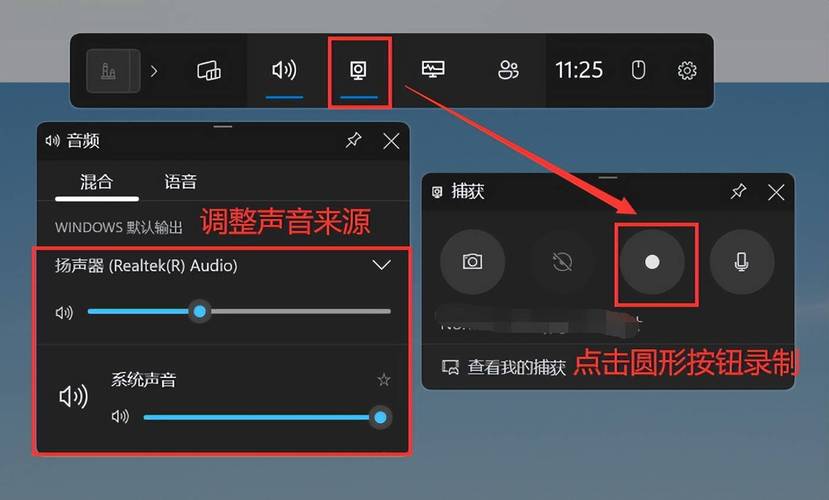
- 准备: 需借助第三方工具(如OBS Studio)获取直播推流码。
- 录制:
Shift + Command + 5启动屏幕录制 -> 选择录制区域 -> 点击“选项”设置保存位置与麦克风 -> 点击“录制”按钮。注意: 此方式仅为本地录制,无法直接直播,需配合推流软件。
专业之选:强大录播推流软件
-
OBS Studio(开源免费,功能全面):
- 下载安装: 访问官网获取最新版本。
- 场景与来源: 在“场景”框中新建场景(如“游戏直播”)-> 在“来源”框中点击“+” -> 选择“显示器捕获”(捕获全屏/窗口)或“游戏捕获”(高效捕获游戏画面)-> 添加“音频输入捕获”(麦克风)和“音频输出捕获”(系统声音)。
- 直播设置(核心):
- 平台接入: 进入“设置”->“推流”-> 在“服务”下拉框选择平台(如“自定义”用于通用RTMP)。
- 获取密钥: 在直播平台(斗鱼、虎牙、B站、Twitch、YouTube等)开播设置中找到“服务器地址”和“串流密钥”(或“推流码”),将其填入OBS的“服务器”和“串流密钥”栏。
- 输出设置:
- “输出”模式选“高级”->“录像”选项卡: 设置录制格式(推荐MP4或MKV)、质量、保存路径。
- “推流”选项卡: 设置编码器(优先选硬件编码如NVENC H.264/HEVC)、比特率(根据带宽调整,1080p建议3000-6000 Kbps)、关键帧间隔(通常2秒)。
- 音频设置: 在“音频”面板调整麦克风和桌面音频的音量平衡,启用降噪滤镜提升音质。
- 开始直播/录制: 预览无误后,点击主界面“开始推流”进行直播,点击“开始录制”同步保存高清录像。
-
Streamlabs Desktop(基于OBS,界面友好,资源丰富):
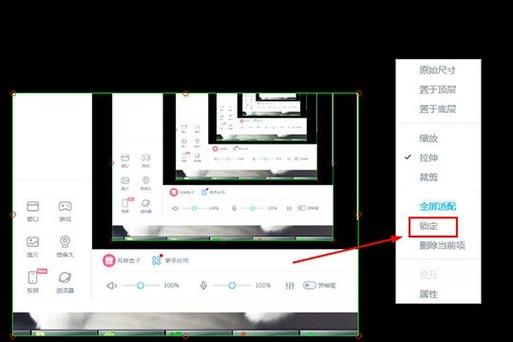
操作逻辑与OBS相似,提供更直观的界面、预制主题、互动组件(弹幕、提醒),对新手更友好,但资源占用略高。
-
其他选择:
- XSplit Broadcaster: 功能强大,部分高级功能需付费订阅。
- NVIDIA ShadowPlay / AMD ReLive: 显卡厂商工具,游戏直播优化好,操作简便,功能相对基础。
平台直推:快捷但受限
- 部分平台(如B站直播姬、斗鱼直播助手): 提供专用开播工具,通常整合了基础的屏幕捕获和推流功能,适合该平台用户快速上手,但灵活性和功能深度不如OBS。
高清流畅直播关键技巧
-
硬件基础:
- 性能: 直播编码非常消耗资源,建议使用四核以上CPU,游戏直播强烈推荐NVIDIA RTX 20系以上或AMD RX 6000系以上显卡,开启高效硬件编码(NVENC/AMF)。
- 网络: 稳定上行带宽是生命线,直播分辨率/码率越高,所需上行越大,建议有线网络连接,使用测速工具测试实际可用上行带宽(非下载带宽),预留20%余量。
-
清晰度与流畅度平衡(OBS输出设置):
- 分辨率(基础画布): 根据电脑性能设置(如1920x1080)。
- 输出(缩放)分辨率: 可低于基础分辨率以减轻压力(如1600x900或1280x720)。
- 帧率(FPS): 30fps或60fps,60fps更流畅,资源消耗翻倍。
- 码率(比特率): 这是画质与流畅的核心,参考值:720p30fps(1500-3000Kbps),1080p30fps(3000-4500Kbps),1080p60fps(4500-6000Kbps+),务必低于你的稳定上行带宽!
- 编码预设: (如使用x264)从“faster”到“slower”,越慢画质越好,CPU占用越高,硬件编码通常选“质量”或“最大质量”档位。
-
音频处理:
- 清晰人声: 使用OBS的麦克风滤镜(噪声抑制、噪声门、压缩器)显著提升语音质量。
- 音量平衡: 确保游戏/系统声音不会盖过人声,在OBS“混音器”面板仔细调整各音轨音量,善用“监听”功能试听。
-
实战调试:
- 开播前务必进行本地录制测试,检查画面清晰度、音画同步、声音质量。
- 利用OBS状态栏的“丢帧”和“CPU占用”指标实时监控性能,丢帧多为网络问题(降码率/换线路),编码延迟多为性能问题(降分辨率/帧率/换编码器/调低预设)。
-
提升观感:
- 场景切换: 在OBS中设置多个场景(如“全屏游戏”、“摄像头特写”、“待机画面”),通过快捷键或Stream Deck切换,直播更专业。
- 信息叠加: 在来源中添加文字(标题、通知)、图片(Logo)、浏览器捕获(弹幕助手、音乐播放器可视化)。
开启直播前务必进行多次测试——稳定的网络、清晰的画面、平衡的音质是留住观众的核心要素,根据你的需求和设备性能选择工具,逐步优化设置,流畅专业的录屏直播体验近在眼前。









评论列表 (0)